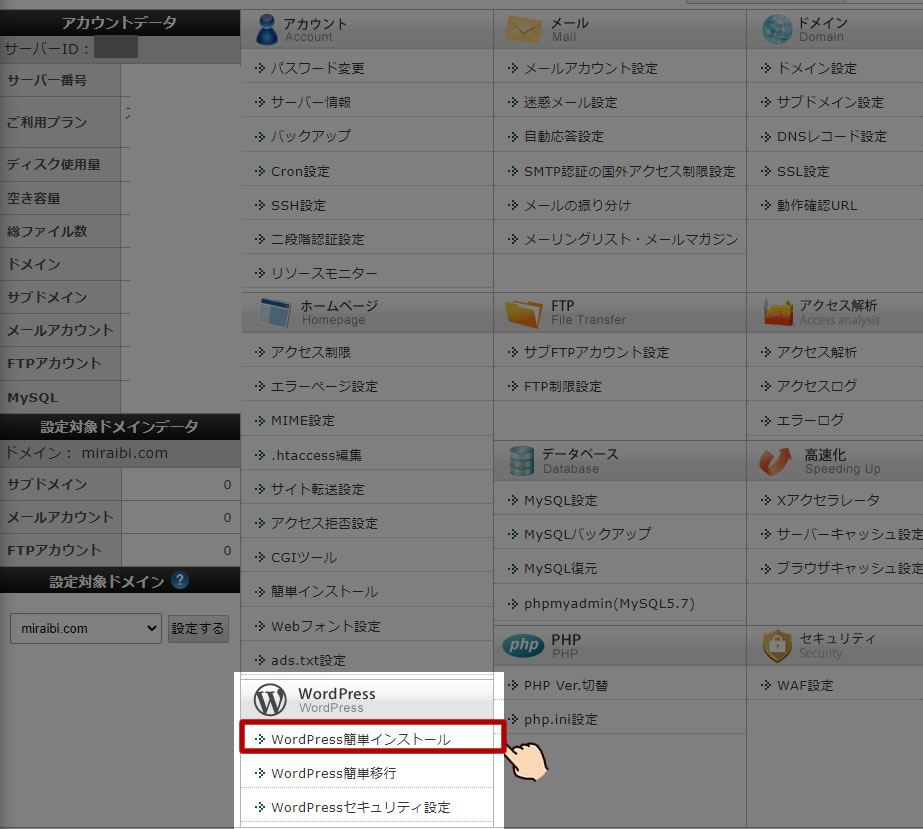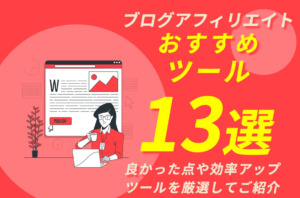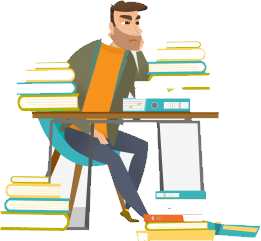
・お名前.comとエックスサーバーでwordpressを運用したい
こんな悩みを解決します。
本記事では、お名前.comでドメインを取得してエックスサーバーに紐づる方法からwordpressのインストール方法をご紹介します。
- お名前.comとエックスサーバーでドメインの連携の設定方法
- 新規ドメイン取得後のwordpressインストールの方法
お名前.comとエックスサーバーの連携の仕方でお困りな方も多いのではないでしょうか。
お名前.comの『取得ドメイン』とエックスサーバー『レンタルサーバー』と連携設定する方法をご紹介します。
画像付きで説明していきますので、初心者の方でも案件して設定できます。
なお、本記事では連携の仕方からwordpressブログの設定まで分かります。
お名前.comで取得したドメインをエックスサーバーの反映・設定の方法
下記の流れでドメイン取得からエックスサーバー反映の仕方をご紹介します。
- 1.お名前.comでドメイン取得
- 2.エックスサーバー側でドメインの追加設定と手順
- 3.【おまけ】wordpressをインストールする方法と手順
お名前.comでドメイン取得
まずは、お名前.comでドメインを取得するところからご紹介します。
- STEP.1お名前.comにアクセスしましょう
- STEP.2アクセスしたら、ドメインに文字列を入力しよう
お名前.com



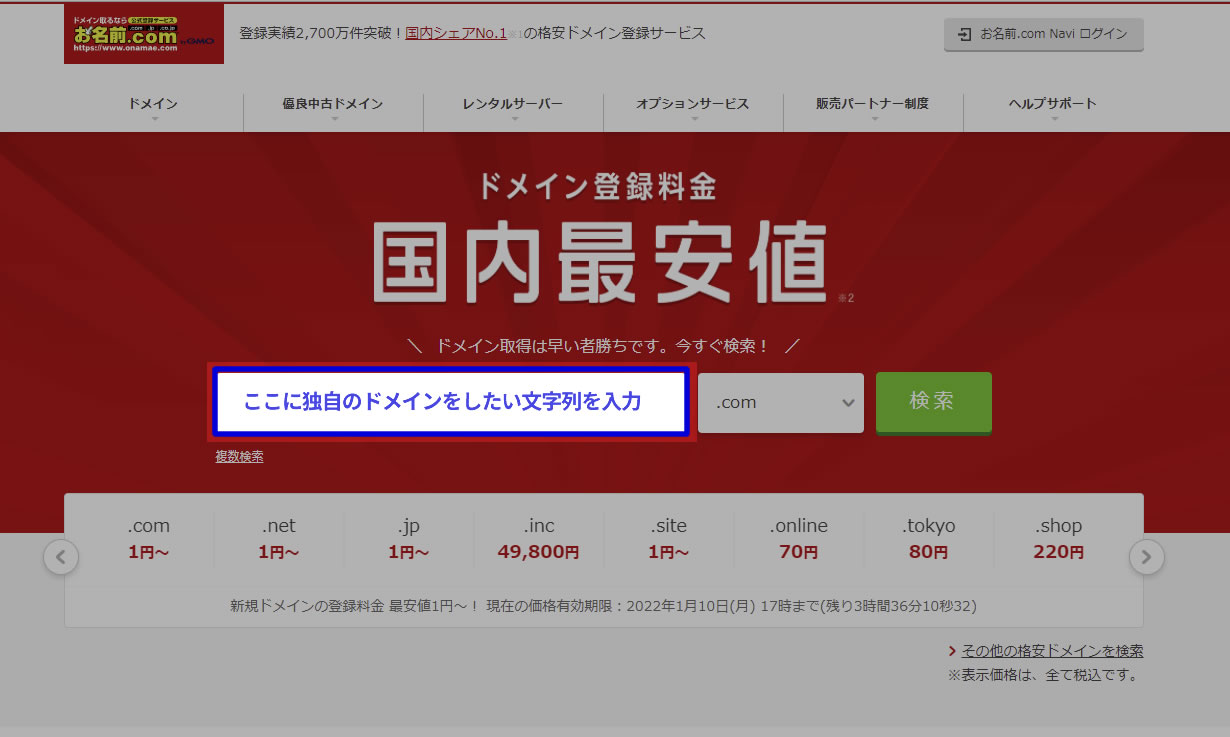
- STEP.3ドメインの文字列を入力
ドメインによって値段が異なるので注意しましょう。
下記の画像のようにチェックボックスを選択して、取得したいドメインの種類を選択してください。

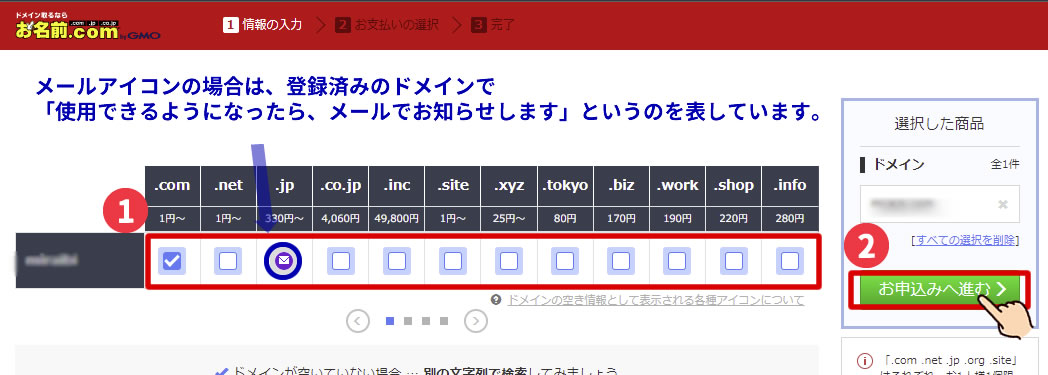 今回は○○○○のドメインを[.com]を選んで[○○○○.com]にしてみます。メールボックスアイコンは?
今回は○○○○のドメインを[.com]を選んで[○○○○.com]にしてみます。メールボックスアイコンは?メールアイコンの場合は、登録済みのドメインで「使用できるようになったら、メールでお知らせします」というのを表しています。
使用したい場合は、メールを受け取れるように設定しておくと便利です。個人なら以下のドメインがおすすめ
- .com:世界中で最も登録数の多いドメインのため、認知度・ブランド力を意識する個人・法人の商用向けに最適です
- .net世界中の誰もが登録できます。ネットショップやインターネット関連の情報を取り扱うWebサイトなどによく利用されます。
- .siteサイト・場所・会場に関するサイトなど、「サイト」に関する様々な場面で活用いただけます。
- .bizbizは「business」の略で、ビジネスや商用目的に特化したドメインネームです。
- STEP.4申込内容・登録年数の確認をする
以下の手順で進めます。

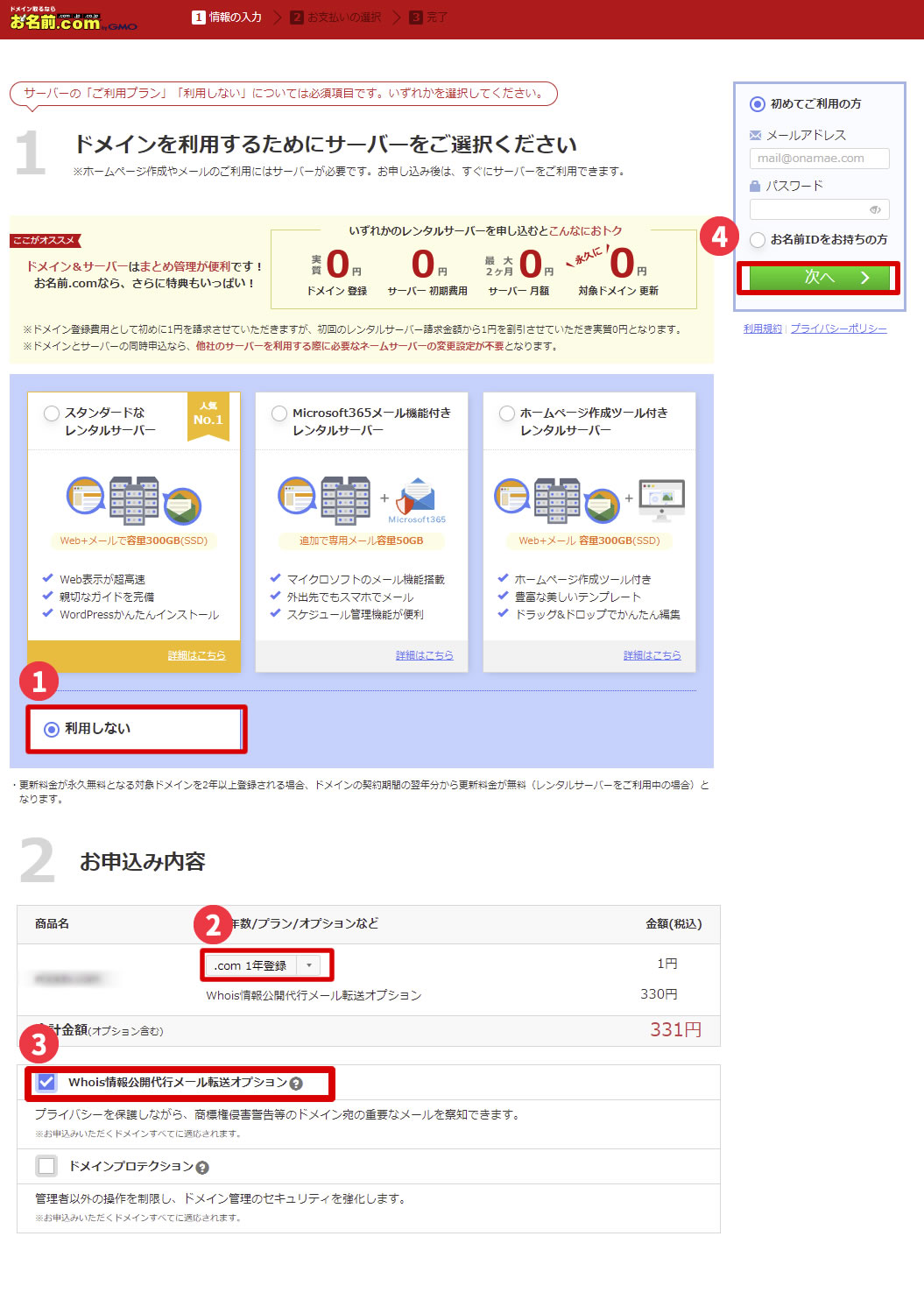
- レンタルサーバーをほかに申し込んでいる場合は[利用しない]にチェックがされているか確認しましょう
- 登録年数(契約期間)は1年単位となります。(月単位でも申し込みはできません。)
- 「Whois情報公開代行サービス」とは、Whoisに掲載されるドメイン登録者の氏名・住所・電話番号・メールアドレス等といった各種情報を、プライバシー保護の観点から「お名前.com」の情報に代えて掲載するサービスです。個人運営の方はチェックしておくことをおすすめします。
- 『初めての方は』メールアドレスとパスワードを入力して次へ進みます。
『お名前ID』をお持ちの方はログインしましょう。




とらいく 長期的に運用する方で、お勧めなのは3年契約です。というのも、最初に長めに設定しておくと、お安く契約できます。更新する際は少し当初よりも高くなるので、3年契約がお得でおすすめです。 - STEP.5支払いする
以下の手順で進みましょう。
エックスサーバーを契約や契約しようとしている方は、『エックスサーバー』を選択しましょう。
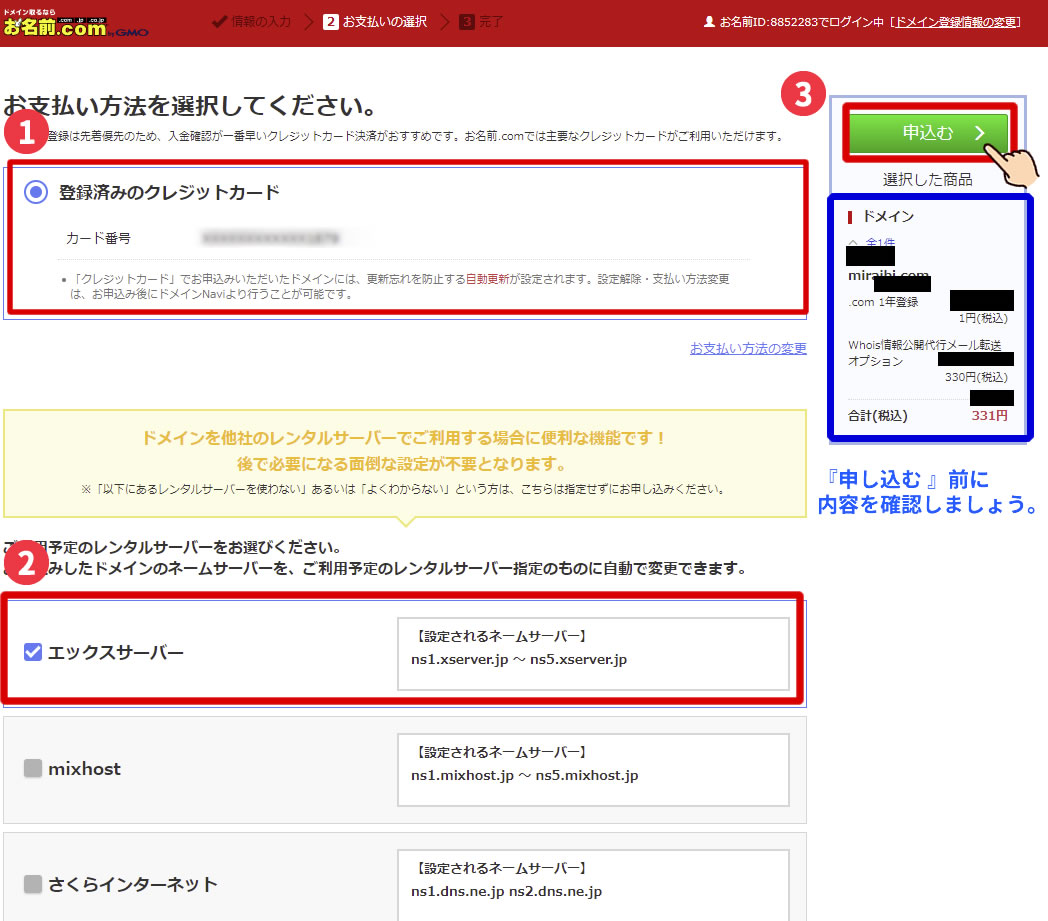
- ドメイン登録は先着優先のため、入金確認が一番早いクレジットカード決済がおすすめです。
- 『エックスサーバー』を契約または契約予定の方はエックスサーバーを選択してください。
- 『申込む』前に内容を確認し、『申込む』を選択してください。
なお、クレジットカードのほかにも『コンビニ』『銀行振込』『請求書』があります。
以下のような画像が出てきた人だけ
『申込む』を押して以下のようなものが出てきたら、『ドメインのみ申込む』を選択してください。


- STEP.6ドメイン情報のメールが届く
下記ような完了画面が表示されれば大丈夫です。

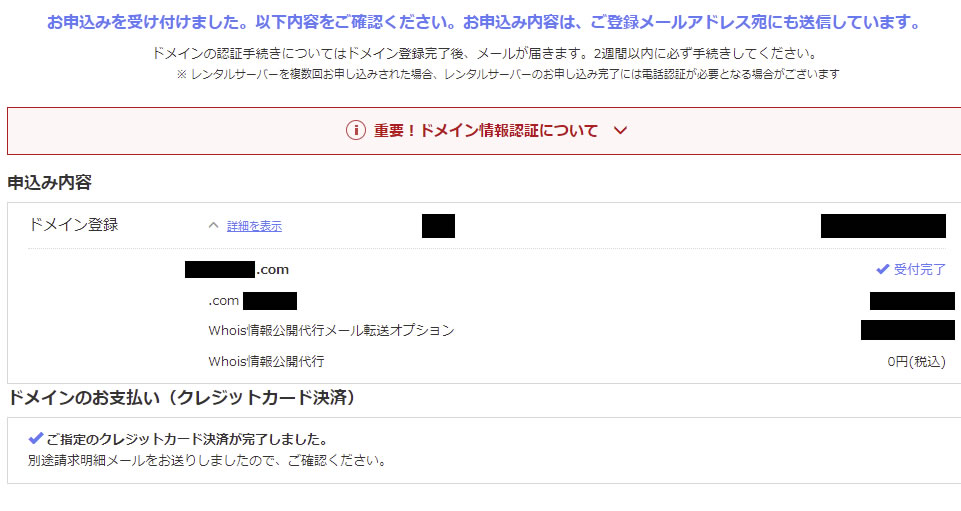
設定したメールアドレスに、『【重要】[お名前.com] ドメイン 情報認証のお願い』からメールが届きます。

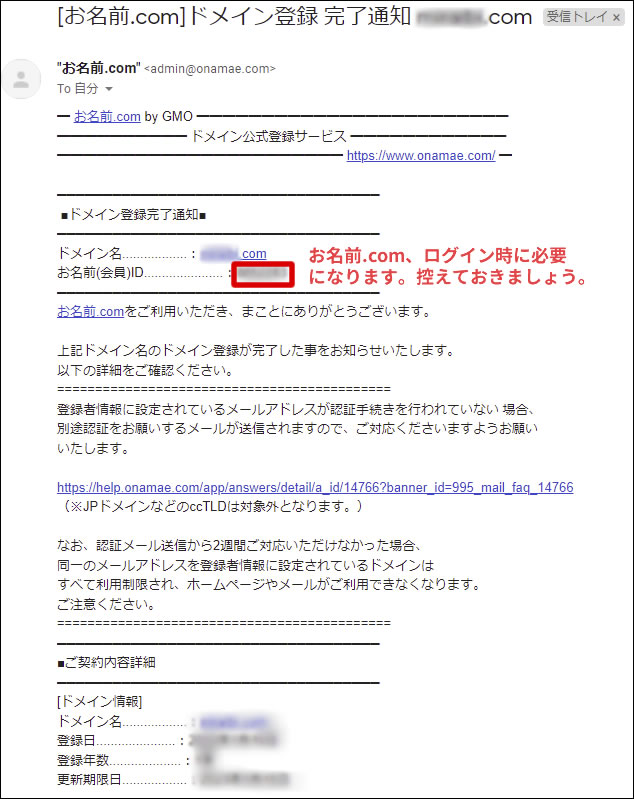
上画像のような通知が来れば、大丈夫です。
これらのメール情報は、大切に保管しておきましょう。
- STEP.7お名前.comでドメインのネームサーバーを変更する
次に、お名前.com

まずは、お名前.com



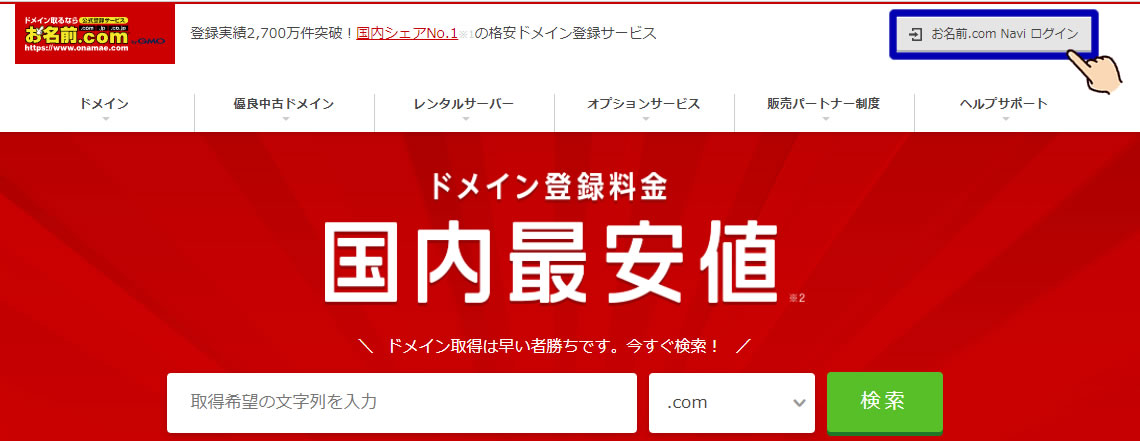
メールに届いた『お名前ID』でログインします。

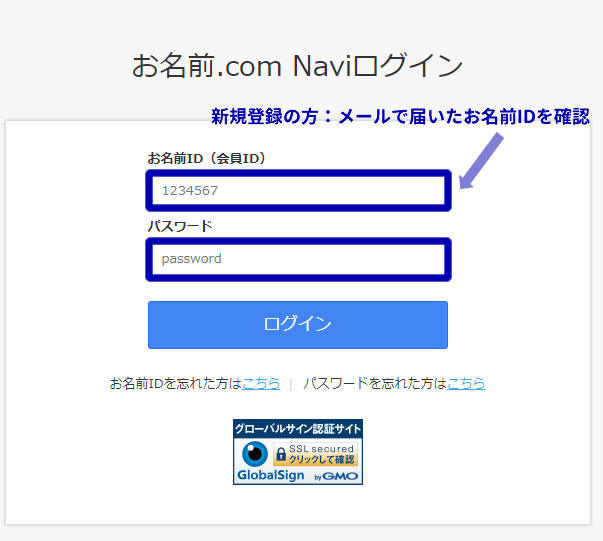
『ネームサーバの設定』から『ネームサーバーの設定』を選択してください。
そうすると、ポップアップされる箇所から『更新画面から移動する』を選択してください。
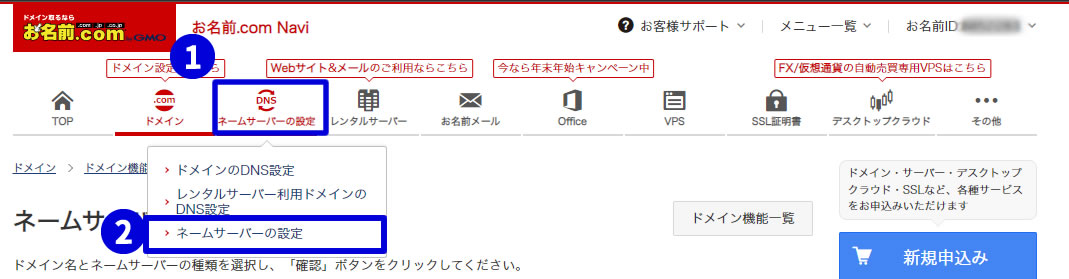
そうすると、お名前.comでドメイン取得したURLが表示されます。
先ほど登録したURLから『その他』を選択してください。
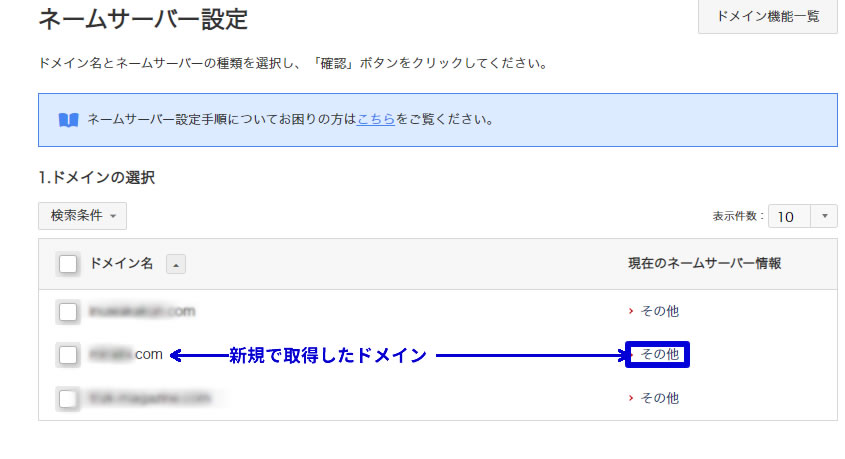
その他を開くと、エックスサーバーのネームサーバーになっています。
この「ns1.xserver.jp~」になっていれば大丈夫です。
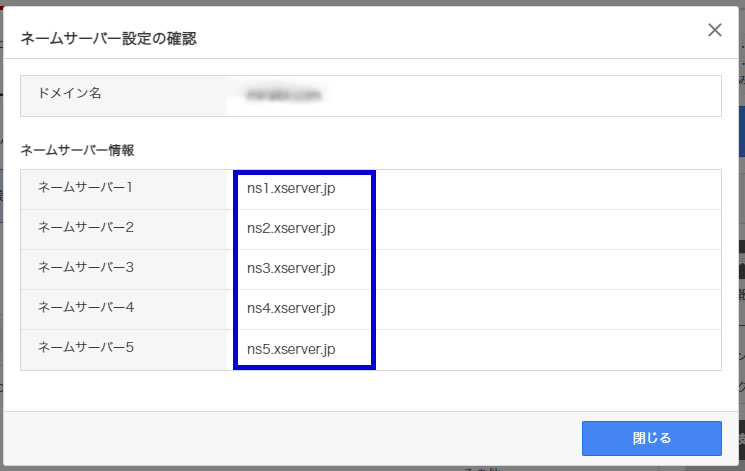
もしネームサーバーが『01.dnsv.jp~』になっている場合

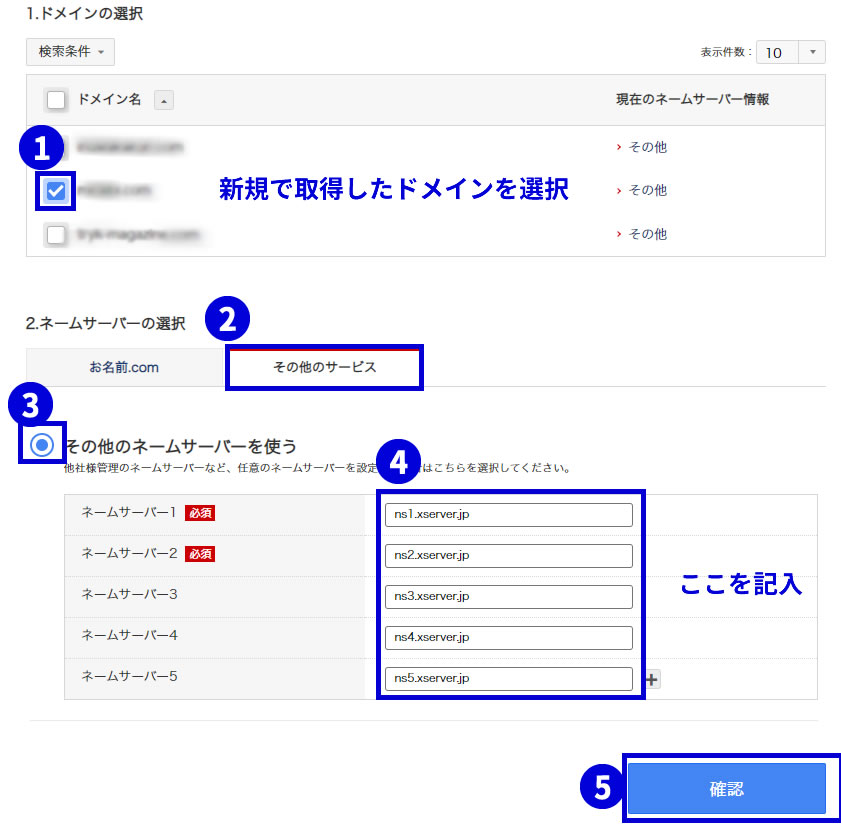
- ns1.xserver.jp
- ns2.xserver.jp
- ns3.xserver.jp
- ns4.xserver.jp
- ns5.xserver.jp
こちらを入力してください。
ネームサーバーとは?ネームサーバーには、ドメインとサーバーを結びつける役割があります。
インターネット上にあるサーバー(コンピューター)には、すべてIPアドレス(123.145.167.189のように数字で構成されたもの)が割り振られています。IPアドレスが判明すれば、実際にホームページやメールを運用しているサーバーにアクセスすることができます。
このIPアドレスとドメインを結び付ける役割を担っているのがネームサーバーとなります。いわば、電話番号(ドメイン)と電話機(サーバー)を結びつける電話線のようなものです。 - 完了ここまで出来れば、あとはエックスサーバーの設定のみです。
エックスサーバー側でドメインの追加設定と手順
ここからは、お名前.comで取得したドメインをエックスサーバーに設定する手順を解説していきます。
- STEP.1エックスサーバーにログイン
まずは、『エックスサーバー
 サーバーパネルを開く!
サーバーパネルを開く!まだ、エックスサーバーの登録を行っていない方はコチラを合わせてご覧ください。
あわせて読みたい
 初心者でも10分でできるWordPressブログの始め方・作り方を解説! こんな悩みを解決します。 本記事ではwordpressブログの始め方を詳しく説明します。 本記事の内容 ワードプレスとは ワードプレスの始め方!簡単10ステップ ワードプレ...
初心者でも10分でできるWordPressブログの始め方・作り方を解説! こんな悩みを解決します。 本記事ではwordpressブログの始め方を詳しく説明します。 本記事の内容 ワードプレスとは ワードプレスの始め方!簡単10ステップ ワードプレ... - STEP.2ドメイン設定を選択
ドメインの項目から『ドメイン設定』を選択してください。

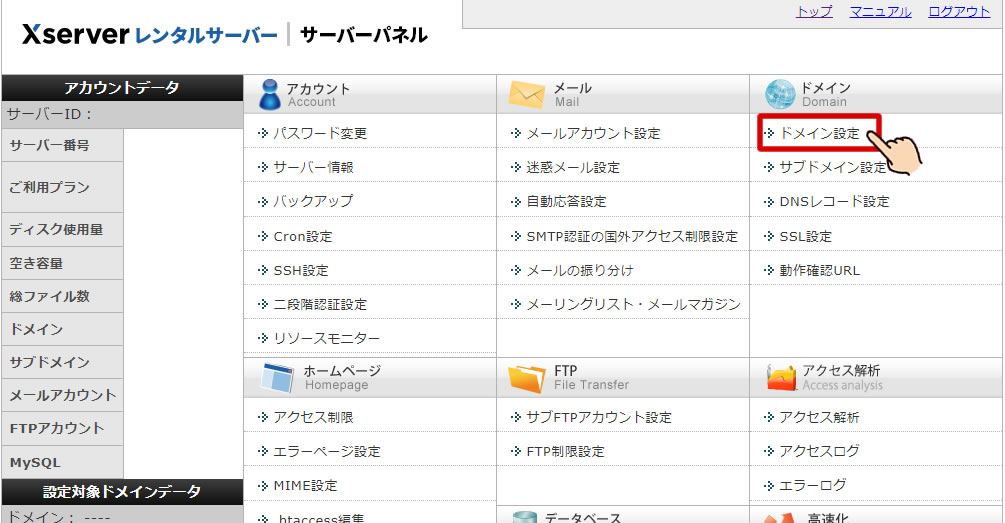
ドメイン設定から『ドメイン設定追加』を選択してください。

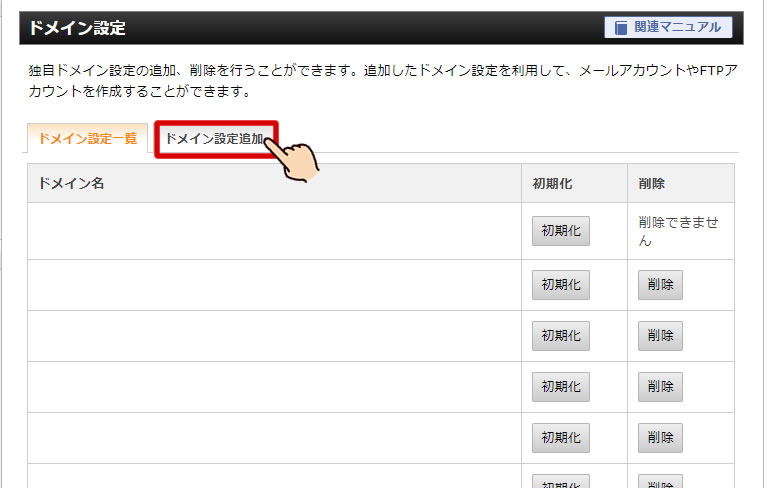
- STEP.3ドメイン設定追加で情報を入力

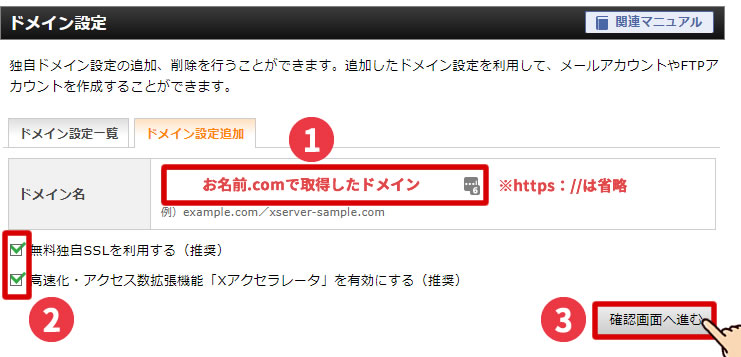
- お名前.comで取得したドメインを『ドメイン名』の項目に入力してください
- 『無料独自SSL』と『高速化・アクセス化』にチェックしてください。
- 入力内容に問題がなければ『確認画面へ進む』を選択してください。
確認画面が表示されますので、問題なければ「追加する」を選択してください。

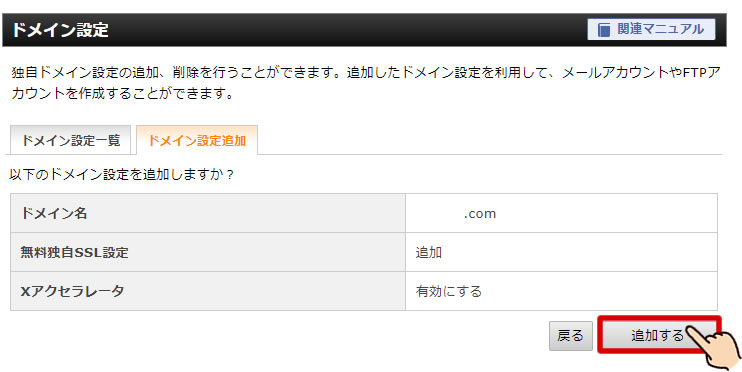
追加設定が完了すると、下のような画面が表示されます。

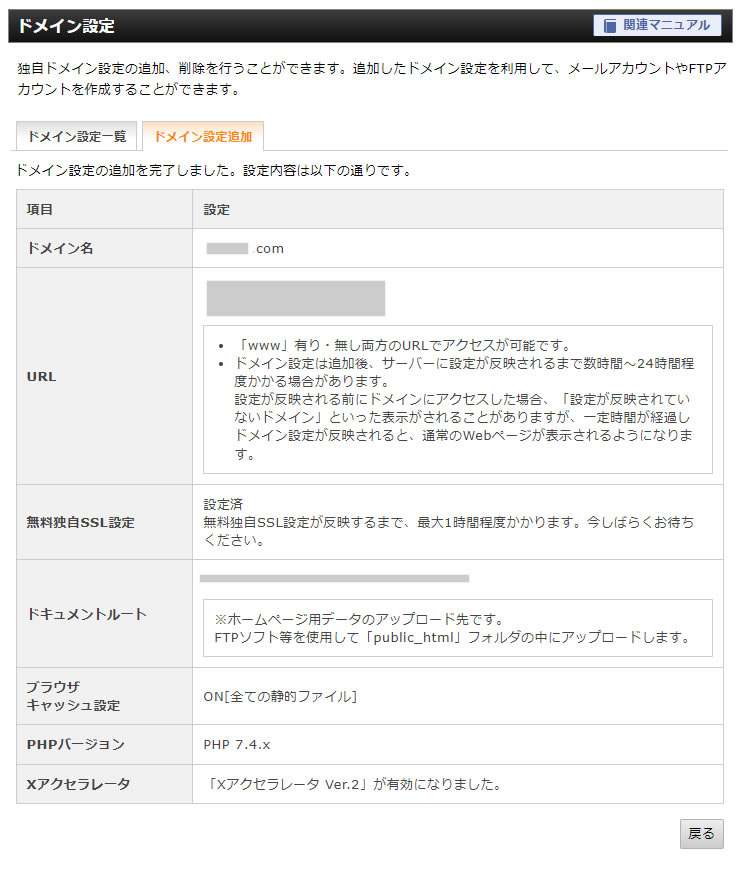
- STEP.4エックスサーバーにログインここに内容1
- 完了以上で「お名前.com」から「エックスサーバー」の紐づけの設定が完了
ここまでがお名前.comからエックスサーバーに反映するまでの流れです。
反映されるまで時間がかかりますので待ちましょう。
反映時間が最大72時間かかりますが、おおよそ30分から3時間ほどで反映されます。
【おまけ】wordpressをインストールする方法と手順
お名前.com![]()
![]()
ここでは、その新規で取得したドメインにwordpressをインストールする方法と手順について解説します。
- STEP.1wordpress簡単インストールを選択
- STEP.2wordpressをインストールするドメインを選択
wordpressをインストールするドメインを選択してください。

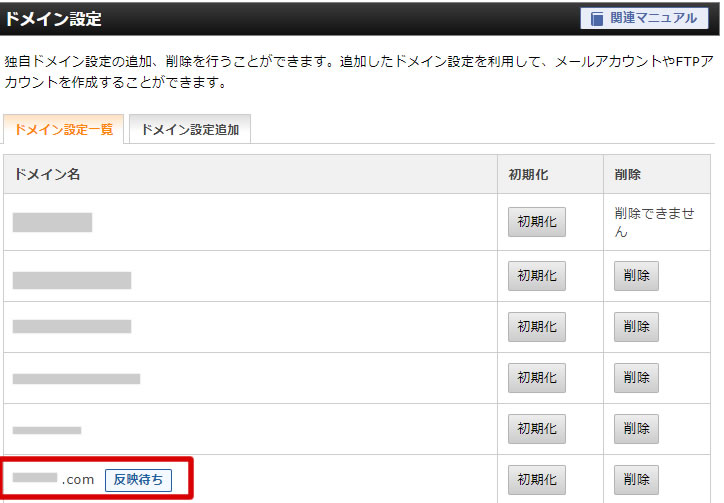
- STEP.3wordpress情報を入力
上タブの『wordpressインストール』を選択し、
wordpressの情報を入力してください。
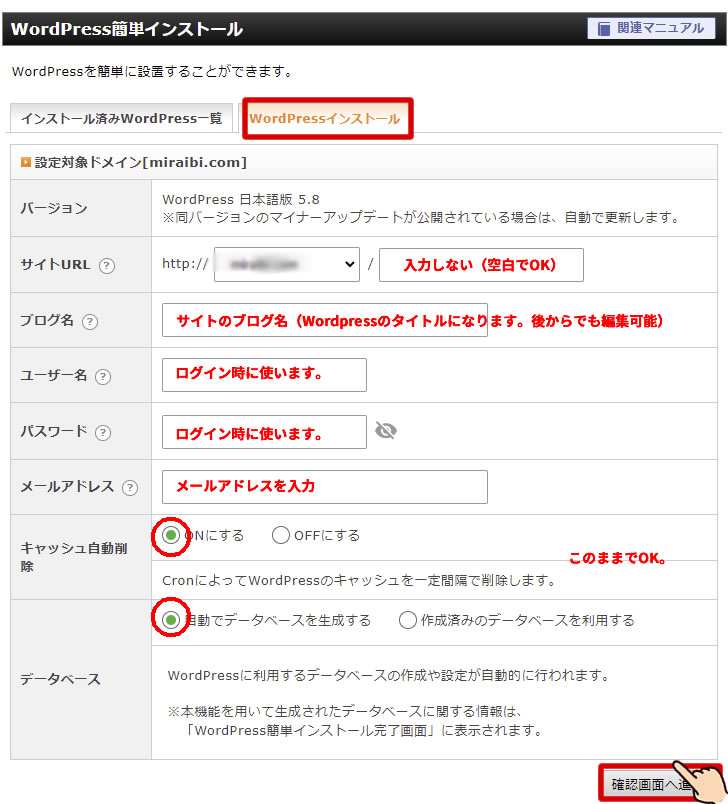
入力に問題なければ、「インストール」を選択します。

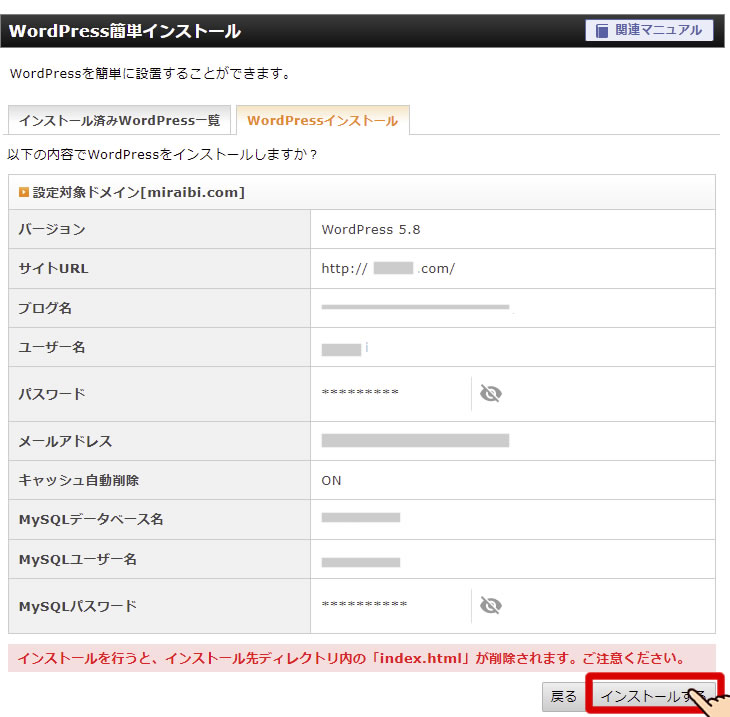
「インストール」をクリックして、30秒~1分ぐらい待つと、インストール完了画面が表示されます

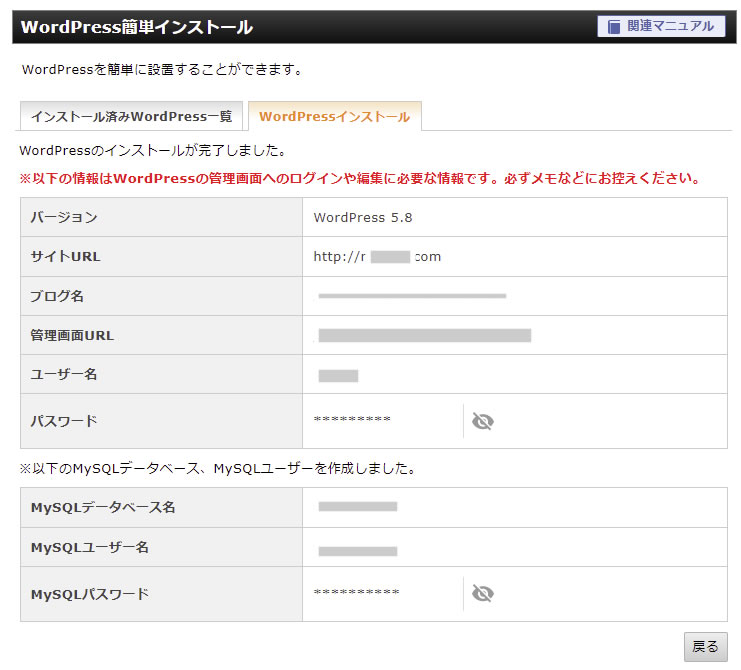
以上でwordpressのインストールする方法は完了です。




とらいく 反映されるまで時間がかかりますので待ちましょう。
反映時間が最大72時間かかりますが、おおよそ30分から3時間ほどで反映されます。 - 完了
なお、wordpressインストールから初期設定の手順を解説しています。とても重要なことなので、合わせてご覧ください。


まとめ:お名前.comとエックスサーバーを連携させてwordpressをインストール活用しよう
本記事では、お名前.comで取得した独自ドメインをエックスサーバーで使う方法について解説しました。
反映までに時間がかかるため、時間をおいてwordpressにログインするよ
うにしましょう。
ブログで稼ぐ上でのお勧めのアフィリエイトジャンルをご紹介しています。合わせてご覧ください。






そうなると、雑記ブログという形になり、全然収益化出来ません。いうならば、時間の無駄です。
なので、始め方ら戦略的にアフィリエイトジャンルを設定しておきましょう。
なお、wordpressブログを立ち上げてない方は、以下の記事を参考にしてください。